چگونه از یک سند با HP Deskjet 5525 اسکن بگیریم و آن را مستقیم به Memory Card انتقال دهیم ؟
چگونه از یک سند با HP Deskjet 5525 اسکن بگیریم و آن را مستقیم به Memory Card انتقال دهیم ؟
انتقال فایل اسکن شده به کارت حافظه
HP Deskjet 5525 یک اسکنر خوب است که با آن می توانید اسکن, کپی و پرینت بگیرید. شما می توانید با این دستگاه از سند خود اسکن بگیرید و آن را مستقیما به کارت حافظه انتقال دهید, یا فایل اسکن شده ی یک عکس را به پیوست یک ایمیل ارسال کنید و به صورت بی سیم از طریق کامپیوتر خود اسکن بگیرید. در این مقاله به شما آموزش می دهیم که چگونه از سند خود اسکن بگیرید و آن را مستقیما به کارت حافظه انتقال دهید. با ما همراه باشید.
مراحل :

گزینه Scan to Memory Card
- از پنل پرینتر گزینه “Scan to Memory Card.” را انتخاب کنید, سپس از صفحه ی اصلی به سمت راست بروید و گزینه ی “Scan.” را پیدا کنید. روی گزینه ی “Scan.” ضربه بزنید و از پایین عنوان “Memory Card” گزینه ی “Scan to.” را انتخاب کنید.

گزینه Settings
- تنظیمات خروجی را انجام دهید. روی “Settings.” ضربه بزنید و نوع عکس یا سند را انتخاب کنید سپس رزولوشن را مشخص کنید.
++++
- پیش نمایش عکس / سند را مشاهده کنید. در صفحه ی “Scan to Memory Card” یک جعبه در وسط صفحه قرار دارد. برای مشاهده ی پیش نمایش روی این جعبه ضربه بزنید.
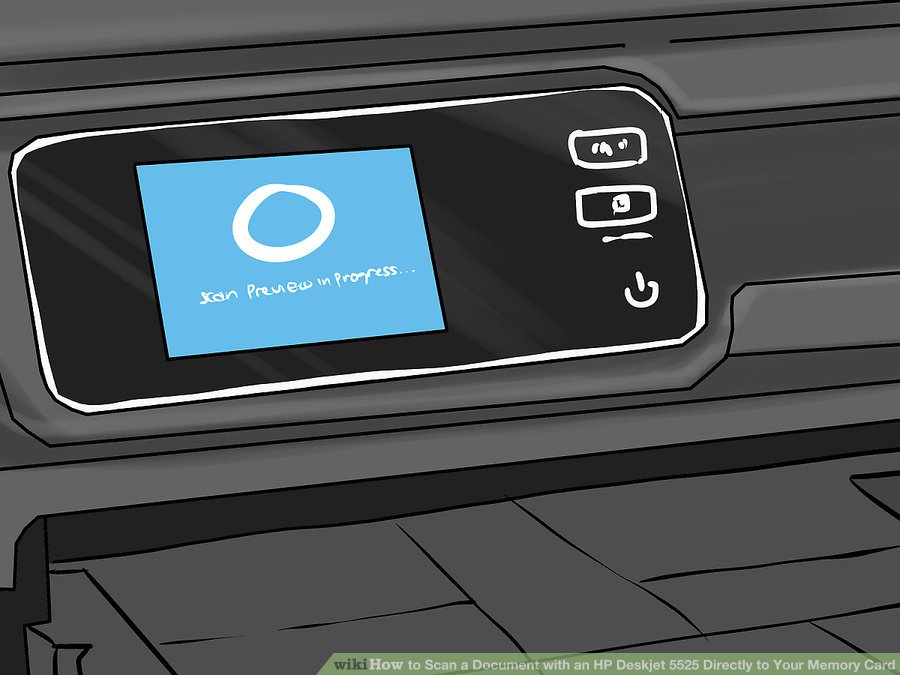
اسکن
- از عکس / سند اسکن بگیرید. بعد از اینکه سند یا عکس آماده شد روی دکمه ی “Scan.” ضربه بزنید.
هنگامی که فایل اسکن شده در کارت حافظه ذخیره می شود پیام “Now scanning” را مشاهده خواهید کرد.
هنگامی که پروسه ی اسکن کامل شود پیام “Scan successful” را مشاهده خواهید کرد. نام فایل نیز نمایش داده خواهد شد.

گزینه Yes
- از یک عکس / سند دیگر اسکن بگیرید. از شما پرسیده می شود که آیا باز هم می خواهید اسکن بگیرید؟
اگر پاسخ شما مثبت است روی “Yes” و اگر پاسخ شما منفی است روی “No” ضربه بزنید و به منوی اصلی بازگردید.

کارت حافظه
- کارت حافظه را خارج کنید.
منبع : چگونه از یک سند با HP Deskjet 5525 اسکن بگیریم و آن را مستقیم به Memory Card انتقال دهیم ؟
 (0)
(0) (0)
(0)
